安装万能钥匙wifi自动连接 使用WiFi万能钥匙自动连接WiFi步骤
更新时间:2024-01-02 15:39:11作者:xiaoliu
随着科技的不断发展,无线网络已经成为我们生活中不可或缺的一部分,每次连接不同的WiFi网络都需要输入密码,这在某种程度上给我们带来了不便。幸运的是现在有了一款名为WiFi万能钥匙的应用,它可以帮助我们自动连接WiFi网络,省去了输入密码的烦恼。安装这款万能钥匙,只需简单的几个步骤,即可享受无密码连接WiFi的便利。让我们一起来了解一下安装和使用WiFi万能钥匙的步骤吧!
操作方法:
1.打开【设置】,进入手机设置窗口
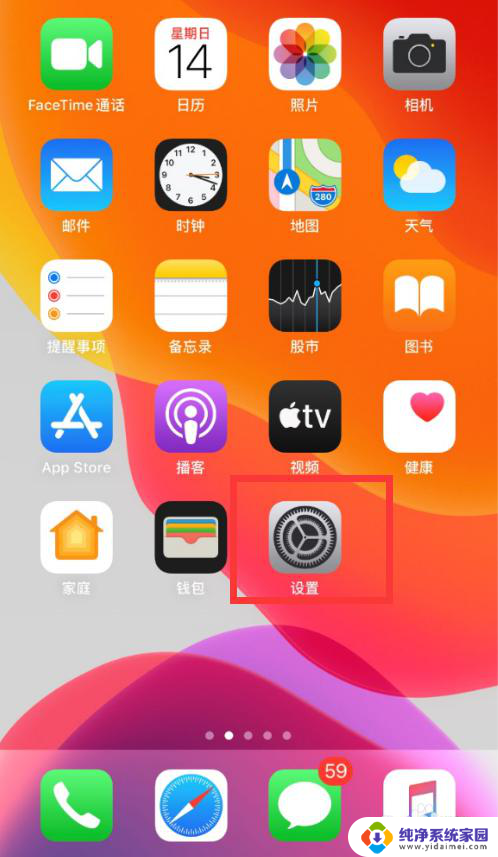
2.在设置窗口中,点击【蜂窝网络】
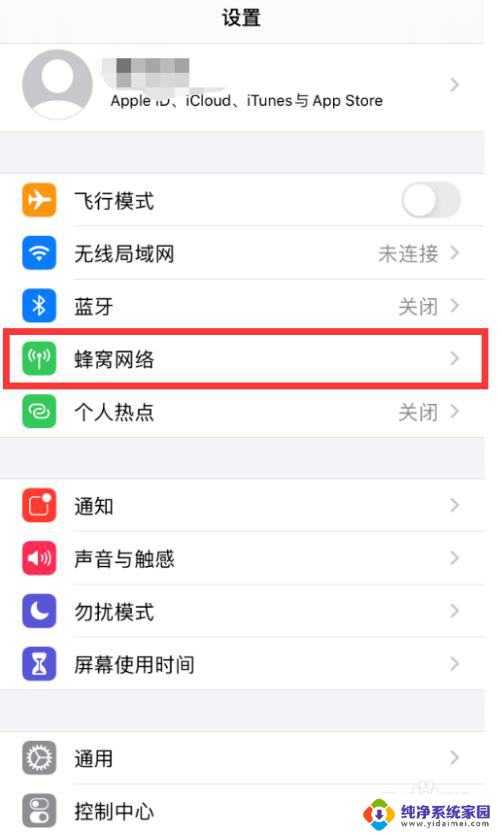
3.将蜂窝数据打开,如图所示
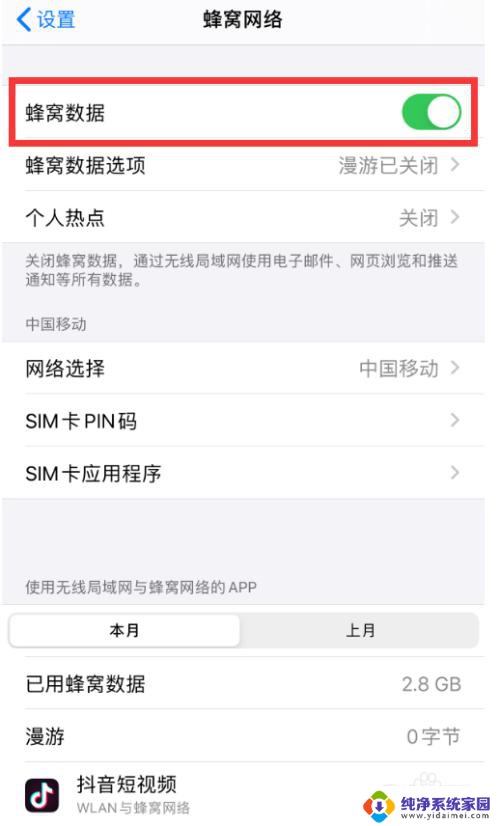
4.返回设置窗口,点击【无线局域网】
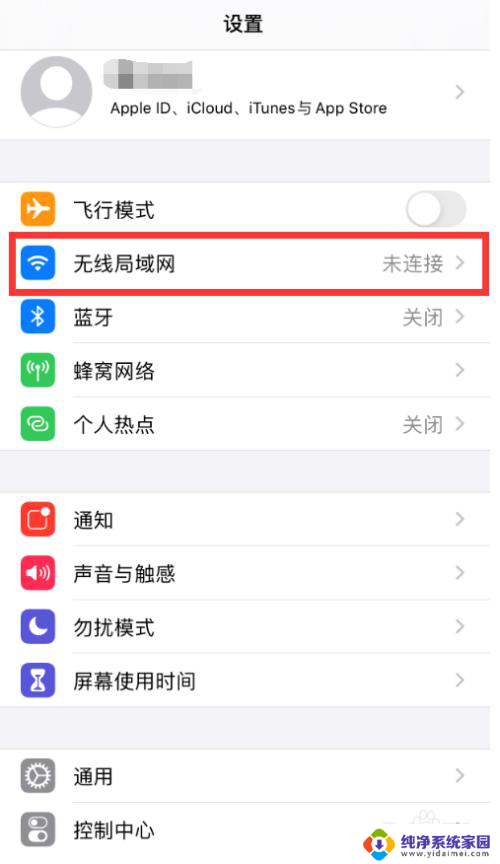
5.打开【无线局域网】,随机我们可以看到,【我的网络】中出现了周边的WiFi信号
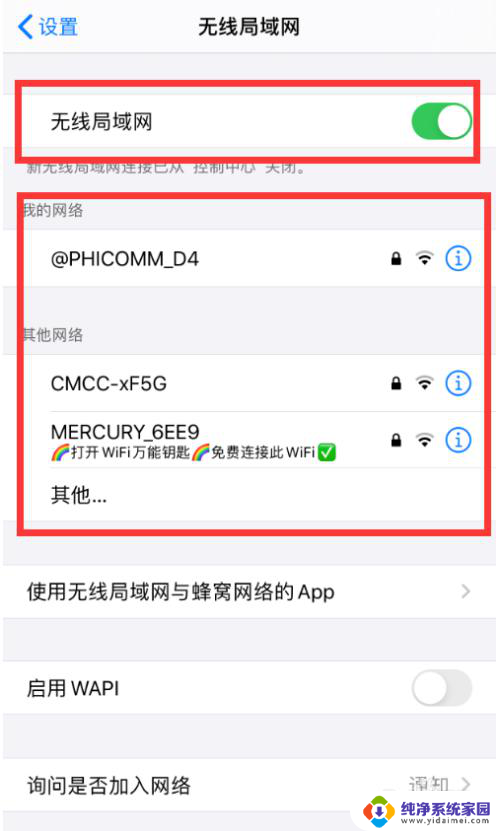
6.打开【WiFi万能钥匙】,进入该软件窗口
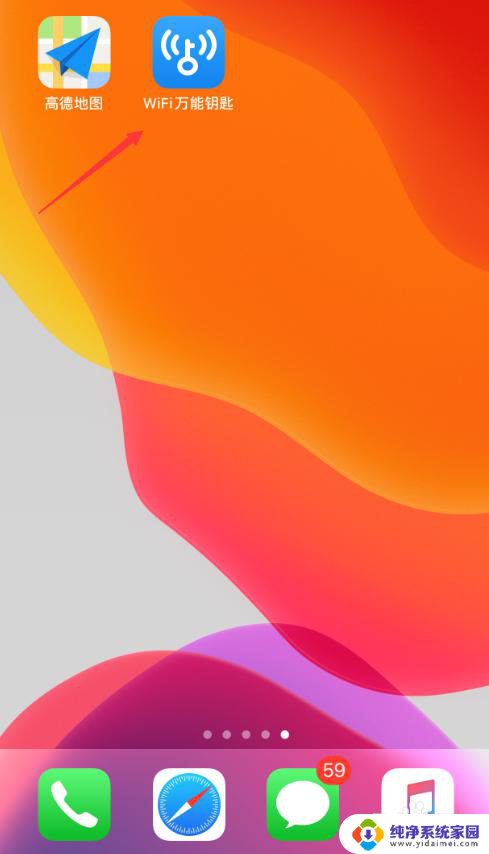
7.在页面中,找到适合的WiFi信号。点击【立即连接】即可,只要这次连接上,以后如果手机在该网络周边,手机会自动连接该网络
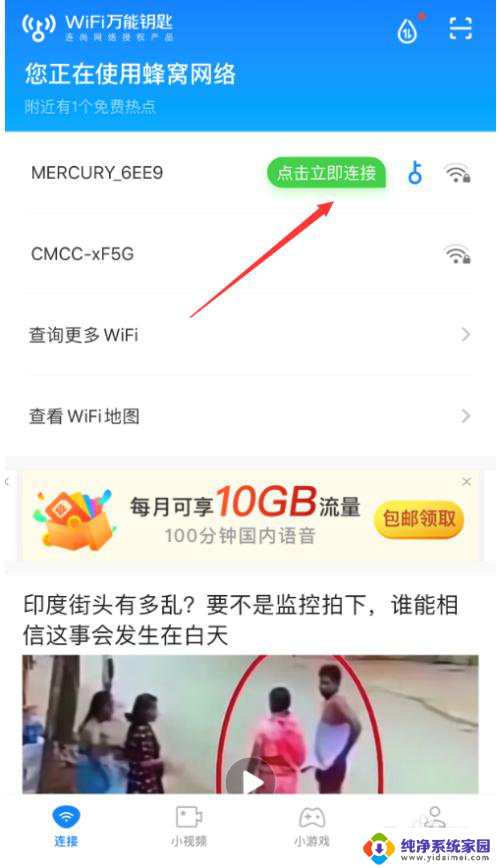
以上就是安装万能钥匙wifi自动连接的全部内容,如果你遇到这种问题,可以尝试按照小编提供的方法来解决,希望对大家有所帮助。
安装万能钥匙wifi自动连接 使用WiFi万能钥匙自动连接WiFi步骤相关教程
- 电脑能使用wifi万能钥匙吗 如何在电脑上安装并使用WiFi万能钥匙连接WiFi
- 电脑怎么用万能钥匙破解wifi wifi万能钥匙PC版下载安装教程
- 主板有wifi怎么连接 带wifi的主板如何安装驱动程序
- 驱动精灵网卡版怎么使用 使用驱动精灵万能网卡版安装网卡驱动的步骤
- 重装win10专业版后没有wifi Win10新装系统没有wifi连接怎么办
- win10怎么制作pe启动盘 如何制作win10PE启动盘
- win2012设置虚拟机 VMware虚拟机装系统教程
- win7安装系统后安装软件乱码蓝屏 win7系统安装软件中文乱码怎么办
- hp打印机扫描怎么安装 惠普打印机怎么连接电脑安装扫描软件
- 如何将win10安装win7 Win10下如何安装Win7双系统步骤
- 电脑上安装打印机驱动怎么安装 打印机驱动程序安装步骤